
Czytanie książek w aplikacji Książki na Macu
Gdy kupisz książki w Księgarni lub pobierzesz książki kupione na innych swoich urządzeniach, możesz od razu zacząć je czytać.
Jeśli wolisz, aby tobie czytano książkę, możesz znaleźć przyjemność w słuchaniu książek audio.
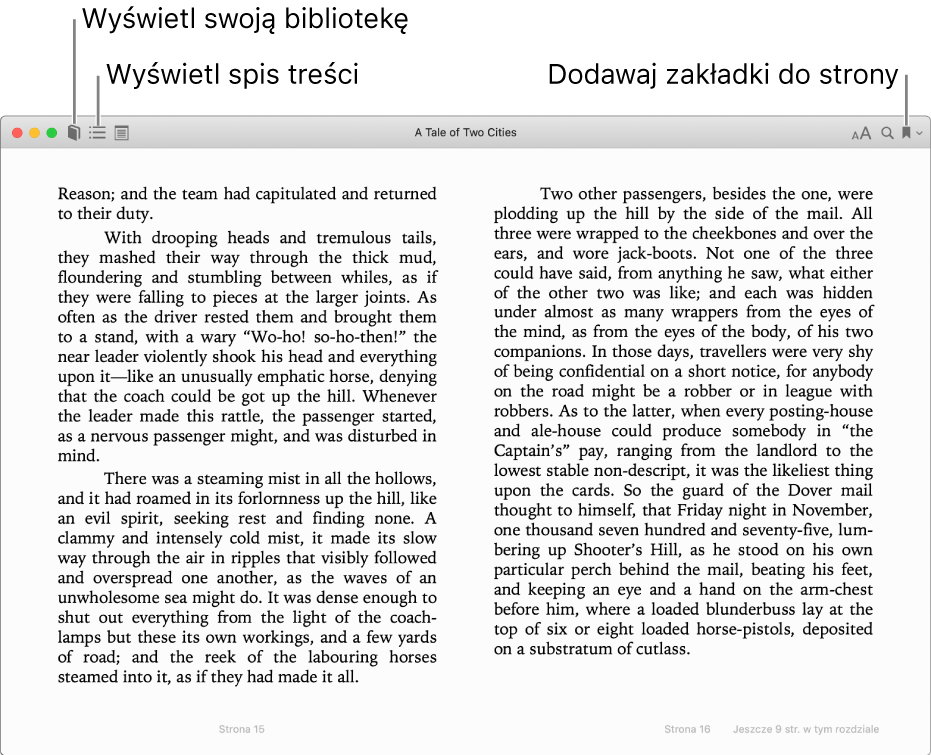
Otwieranie książki i poruszanie się po niej
Kliknij w Biblioteka na pasku narzędzi aplikacji Książki
 na Macu, a następnie kliknij dwukrotnie w daną książkę.
na Macu, a następnie kliknij dwukrotnie w daną książkę.Uwaga: Jeśli książka oznaczona jest ikoną statusu iCloud
 , zostanie pobrana z iCloud po dwukrotnym kliknięciu w nią (konieczne może okazać się zalogowanie).
, zostanie pobrana z iCloud po dwukrotnym kliknięciu w nią (konieczne może okazać się zalogowanie).Poruszanie się po książce:
Wyświetlanie spisu treści: Przesuń wskaźnik na górę książki, a następnie kliknij w przycisk spisu treści
 lub w przycisk miniaturek
lub w przycisk miniaturek  (zależnie od książki).
(zależnie od książki).Przechodzenie do następnej lub poprzedniej strony: Przesuń wskaźnik do prawej lub lewej krawędzi książki, a następnie kliknij w wyświetloną wówczas strzałkę.
Możesz również przesunąć w prawo lub w lewo po gładziku lub myszy Magic Mouse, użyć paska Touch Bar, lub użyć klawiszy ze strzałkami na klawiaturze. Zobacz Używanie gestów gładzika i myszy.
Wyświetlanie odwiedzonych stron: Kliknij w łącze Wróć do strony w lewym dolnym rogu strony (lub użyj paska Touch Bar). Ta opcja jest bardzo przydatna, jeśli przeglądasz wyniki szukania lub różne rozdziały w spisie treści książki.
Zawsze możesz kliknąć w łącze Idź do strony, znajdujące się w prawym dolnym rogu strony, aby wrócić do strony wyświetlonej na początku.
Zaznaczanie miejsc przy użyciu zakładek
Kliknij w Biblioteka na pasku narzędzi aplikacji Książki
 na Macu, a następnie kliknij dwukrotnie w daną książkę.
na Macu, a następnie kliknij dwukrotnie w daną książkę.Na stronie, do której chcesz dodać zakładkę, przesuń wskaźnik na górę strony i kliknij w przycisk zakładki
 (lub użyj paska Touch Bar).
(lub użyj paska Touch Bar).Jeśli do danej strony dodana jest już zakładka, przycisk zakładki jest czerwony.
Aby zobaczyć wszystkie zakładki w książce, kliknij w strzałkę widoczną obok przycisku zakładki. Jeśli chcesz usunąć zakładkę, przesuń nad nią wskaźnik, a następnie kliknij w ![]() .
.
Słuchanie książki
Kliknij w Biblioteka na pasku narzędzi aplikacji Książki
 na Macu, a następnie kliknij dwukrotnie w daną książkę.
na Macu, a następnie kliknij dwukrotnie w daną książkę.Wykonaj jedną z poniższych czynności:
W przypadku książek obsługujących funkcję czytania na głos: Kliknij w przycisk głośnika
 na pasku narzędzi na górze książki, a następnie kliknij w Zacznij czytać (lub użyj paska Touch Bar).
na pasku narzędzi na górze książki, a następnie kliknij w Zacznij czytać (lub użyj paska Touch Bar).W przypadku dowolnej książki: Przejdź do żądanej strony, a następnie wybierz polecenie menu Edycja > Mowa > Rozpocznij mówienie. Zobacz: Słuchanie dokumentów czytanych przez Maca.